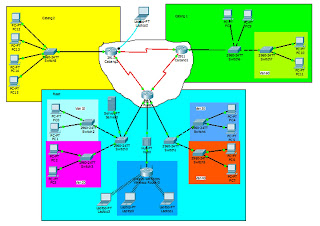
BAB I
PENDAHULUAN
PENDAHULUAN
1.1. Latar Belakang.
Seiring dengan perkembangan zaman teknologi komputer dan internet, komputer bukanlah lagi merupakan sesuatu yang sulit untuk digunakan karena dengan ada nya komputer bias membantu memudahkan dalam menyelesaikan suatu pekerjaan dengan kata lain komputer merupakan media yang penting dan tepat untuk mengelola data. Dalam hal ini komputer dapat mempermudah menyelesaikan masalah terutama dalam judul penetian yang saya buat. Dalam zaman sekarang hampir semua orang mempunyai komputer dan dapat menggunakan nya dari yang dewasa sampai anak yang baru bias membaca. Tetapi komputer tidak lah lebih baik dari otak manusia karena komputer hanya sebuah benda yang pengeolahan data nya masih menggunakan otak manusia. Di zaman sekarang hampir setiap instansi swasta maupun negeri atau yang lain nya mengunakan komputer untuk mempermudah suatu pekerjaan, terutama dalam hal hitung menghitung dan komunikasi jejaring sosial.
Informasi juga akan merubah hasil yang diharapkan dalm peruses perencanaan. Untuk itu dibutuhkan pemanfaatan sistem informasi seperti komputer ataupun software software yang berkualitas dalam peningkatan system dan pendukung nya. Seperti halnya PERANCANGAN JARINGAN WAN MENGGUNAKAN CISCO ROUTER 2911 . Dalam pembagian pekerjaan yang banyak mengeloah data – data yang penting, sehingga membutuhkan pengelolaan data secara cepat dan tepat. Sampai saat ini masih banyak kantor kantor besar dan instansi instansi yang belum menggunakan penghubung dari komputer ke komputer lain yang berjarak jauh.
1.2. Identifikasi Masalah.
Beberapa kendala yang terjadi di beberapa kantor besar dan instansi adalah sebagai berikut :
1. Proses penginputan dan pengiriman data membutuhkan wajtu yang lama.
2. Proses pencarian data membutuhkan waktu yang lama.
3. Proses pelaporan data membutuhkan waktu yang lama.
4. Proses penginputan, pencarian dan pelaporan data membutuhkan tenaga yang tidak efesien.
1.3. Batasan Masalah.
Agar masalah yang dibahas terpola dan mencapai suatu sasaran, maka penulis membatasi masalah yang ada yaitu hanya membahas mengenai prosedur rancangan jaringan WAN yang menggunakan cisco router 2911 supaya dapat digunakan dengan baik dengan hasil yang memuaskan.
1.4. Rumusan Masalah.
Berdasarkan keterangan diatas diperoleh rumusan masalah sebagai berikut:
1. Bagaimana penerimaan dan pengiriman data digunakan disebuat bagian perusahan dengan cepat dan tepat?
2. Bagaimana pencarian data lebih cepat dan tepat ?
3. Bagimana Laporan data dapt digunakan dengan baik, cepat dan tepat disetiap bagian ?
4. Bagimana penginputan, pengiriman, pencarian dan laporan tidak bocor keluar jaringan sehingga tetap rahasian dikalangan jaringan nya saja ?
1.5. Tujuan Penelitian.
Adapun maksud dari pembuatan jaringan WAN menggunakan cisco router 2811 :
1. Untuk membuat pengiriman data lebih cepat dan tepat.
2. Untuk membuat pencarian data dengan tepat dan cepat.
3. Untuk membuat laporan dengan cepat.
4. Untuk pengiriman, pencarian, laporan data tetap terjaga kerahasian nya.
1.6. Kegunaan Penelitian.
Adapun Kegunaan dan hasil dari penelitian ini sendiri adalah :
1. Jaringan yang dibuat dapat menerima dan mengirim dapat lebih cepat dan tepat.
2. Jaringan yang dibuat dapat mencari data disetiap bagian nya dengan cepat.
3. Jaringan yang dibuat dapat menghasilkan laporan yang lebih cepat dan effesian.
4. Jaringan yang dibuat dapat terjaga kerahasian data nya
A. JARINGAN KOMPUTER
Sebuah sistem yang terdiri atas beberapa komputer yang didesain yang tujuan utamanya adalah agar dapat berbagi sumber daya ( CPU, Printer ), berkomunikasi dan dapat mengakses informasi. Menurut pembagian nya jaringan komputer dapat dibedakan menjadi dua jenis yaitu :
1. Jaringan Terdistribusi
Jaringan komputer yang cara kerja nya dilakukan semua perangakat kompuetr didalam nya yakni tidak ada perbedaan antaran serer dan client
2. Jaringan Tersentralisasi
Jaringan komputer yang berbeda cara kerja nya baik itu server maupun client, pemusatan jaringan komputer tersentralisasi pada komputer server. Sedangkan dalam jenis nya jaringan komputer dibagi menjai 4 yaitu :
a. PAN ( Personal Area Network )
Hubungan antara 2 atau lebih sistem komputer yang berjarak tidak terlalu jauh yang mgkin berjarang hanya 4 – 6 meter saja.(menhubungkan HP dan Komputer )
b. LAN ( Lokal Area Network )
LAN adalan jaringan Komputer yang sangat sering kita temui di warnet-warnet, kampus, sekolah ataupun perkantoran yang membutuhkan hubungan koneksi antaran 2 komputer atau lebih yang hanya berjarak tidak lebih dari 1 KM saja.
c. MAN ( Metropolitan Area Network )
Jaringan komputer MAN adalah jaringan komputer yang lebih besar atau gabungan dari jaringan LAN yang menghubungakan jaringan antar kampus, perkantoran atau instansi pemerintahan, yang berjarak berkisaran 10 – 50 KM saja.
d. WAN ( Wide Area Network )
Jaringan WAN adalah jenis jaringan komputer yang cukup besar yang menghubungkan antar wilayah atau suatu negara lainnya. Yang berjarak lebih dari 50 km.
B. HOTSPOT ( Wi-Fi )
Hotspot (Wi-Fi) adalah salah satu bentuk pemanfaatan teknologi Wireless LAN pada lokasi-lokasi publik seperti taman, perpustakaan, restoran ataupun bandara. Pertama kali digagas tahun 1993 oleh Brett Steward. Dengan pemanfaatan teknologi ini, individu dapat mengakses jaringan seperti internet melalui komputer atau laptop yang mereka miliki di lokasi-lokasi dimana hotspot disediakan.
Fungsi dari Hotspot (WiFi) itu sendiri adalah sebagai pusat pemancar/penerima jaringan LAN (Local Area Network) yang kemudian Hotspot tersebut biasanya terhubung ke Internet. Sehingga laptop/netbook yang berada pada area jangkauan Hotspot dan kemudian terhubung dengan jaringan hotspot itu maka biasanya akan bisa terhubung ke internet.
C. HUB
Hub adalah alat penghubung anatar komputer dan semua alat komunikasi dilewatkan di hub. Hub digunakan untuk jaringan yang sederhana yang mungkin menghubungkan beberapa komputer distu grup IP lokal.
D. SWITCH
Sebuah alat yang menyaring atau memfilter dan melewatkan paket yang ada disebuah LAN. Switcher bekerja pada layer data link ( layer 2 ) dan terkadang dinetwork layer (layer 3) berdasarkan referensi OSI layer model.
E. ROUTER
Sedangkan perute atau penghala (bahasa Inggris: router) adalah sebuah alat yang mengirimkan paketdata melalui sebuah jaringan atau Internet menuju tujuannya, melalui sebuah proses yang dikenal sebagaipenghalaan. Proses penghalaan terjadi pada lapisan 3 (Lapisan jaringan seperti Internet Protocol) dari protokol tumpukan (stack protocol) tujuh-lapis OSI.
Router berfungsi sebagai penghubung antar dua atau lebih jaringan untuk meneruskan data dari satu jaringan ke jaringan lainnya. Router berbeda dengan switch. Switch merupakan penghubung beberapa alat untuk membentuk suatu Local Area Network (LAN). Sebagai ilustrasi perbedaan fungsi dari router dan switchmerupakan suatu jalanan, dan router merupakan penghubung antar jalan. Masing-masing rumah berada pada jalan yang memiliki alamat dalam suatu urutan tertentu. Dengan cara yang sama, switch menghubungkan berbagai macam alat, dimana masing-masing alat memiliki alamat IP sendiri pada sebuah LAN.
F. CISCO PACKET TRACER
Packet Tracer adalah simulator alat-alat jaringan Cisco yang sering digunakan sebagai media pembelajaran dan pelatihan, dan juga dalam bidang penelitian simulasi jaringan komputer. Program ini dibuat oleh Cisco Systems dan disediakan gratis untuk fakultas, siswa dan alumni yang telah berpartisipasi di Cisco Networking Academy. Tujuan utama Packet Tracer adalah untuk menyediakan alat bagi siswa dan pengajar agar dapat memahami prinsip jaringan komputer dan juga membangun skill di bidang alat-alat jaringan Cisco.
A. ALAT DAN BAHAN
1. PC atau Laptop untuk mengoperasikan Cisco Packet Tracer
2. Aplikasi Cisco Packet Tracerr untuk mensimulasikan jaringan
B. PERANCANGAN JARINGAN KOMPUTER
1. Membuka program Cisco Packet Tracer
Buka program Cisco Packet Tracer, bal telah ter-install secara default, program ini dapat ditemukan di Start, All Programs, Cisco Packet Tracer, lalu klik ikon Cisco Packet Tracer. Maka akan muncul jendela seperti gambar di bawah ini
Gambar 1. Jendela awal Cisco Packet Tracer
2. Menyusun Komponen Jaringan
Setelah membuka aplikasi, klik komponen yang akan dipakai lalu seret ke lembar kerja lalu susun seperti gambar di bawah ini.
Gambar 2. Komponen Pembentuk Jaringan
Komponen yang dipaki dalam simulasi jaringan ini adalah :
1. PC0
2. Laptop
3. Switch dan Hub
4. Router
5. Wifi Linksys
3. Memasang konektor jaringan
Setelah semua komponen diletakkan di lembar kerja, hubungkan komponen-komponen tersebut dengan konektor, maka hasilnya ain seperti gambar di bawah ini.
Gambar 3. Menghubungkan komponen-komponen dengan konektor
Khusus untuk diubah modul LAN-nya menjadi modul wireless melalui pengaturan dengan mengklik komponen.
Gambar 4. Mengganti modul LAN menjadi modul Wireless
Dan jangan lupa menambahkan modul pada router yang akan dihubungakan dengan router lain nya terutama untuk jaringan WAN.
Gambar 5. Menambahkan modul HWIC-2T
4. Melakukan konfigurasi Router
Setelah semua komponen telah terhubung, maka yang dilakukan pertama kali adalah melakukan konfigurasi router untuk menentukan ip router sebagai gateway jaringan tersebut. Konfigurasi dilakukan di router pusat, router cabang1 maupun router cabang2.. sebagai rujukan saya membuat kan tabel masing – masing router.
Perangkat
Interface / vlan
IP Address
Subnet
Gateway
Router Pusat
G0/0
172.16.0.1
255.255.255.0
G0/1
172.16.1.1
255.255.255.0
G0/2
172.16.2.1
255.255.255.0
S0/0/0
202.10.10.4
255.255.255.0
S0/0/1
202.10.12.8
255.255.255.0
Vlan 10
172.16.10.1
255.255.255.0
Vlan 20
172.16.11.1
255.255.255.0
Vlan 30
172.16.12.1
255.255.255.0
Vlan 40
172.16.13.1
255.255.255.0
Router Cabang1
G0/0
182.16.0.1
255.255.255.0
S0/0/0
202.10.10.5
255.255.255.0
S0/0/1
202.10.11.6
255.255.255.0
Vlan 60
182.16.10.1
255.255.255.0
Router Cabang2
G0/0
192.16.0.1
255.255.255.0
S0/0/0
202.10.11.7
255.255.255.0
S0/0/1
202.10.12.9
255.255.255.0
Tabel 1. IP router
5. Melakukan konfigurasi Swicth
Setelah mengkonfigurasi router kita melanjutkan konfigurasi keswitch untuk melakukan vlan di masing masing switch dengan menggunakan encapsulation dot1q . Maka saya membuatkan tabel nya seperti dibawah ini :
Perangkat
Interface
Vlan
Mode
Name
1.5. Tujuan Penelitian.
Adapun maksud dari pembuatan jaringan WAN menggunakan cisco router 2811 :
1. Untuk membuat pengiriman data lebih cepat dan tepat.
2. Untuk membuat pencarian data dengan tepat dan cepat.
3. Untuk membuat laporan dengan cepat.
4. Untuk pengiriman, pencarian, laporan data tetap terjaga kerahasian nya.
1.6. Kegunaan Penelitian.
Adapun Kegunaan dan hasil dari penelitian ini sendiri adalah :
1. Jaringan yang dibuat dapat menerima dan mengirim dapat lebih cepat dan tepat.
2. Jaringan yang dibuat dapat mencari data disetiap bagian nya dengan cepat.
3. Jaringan yang dibuat dapat menghasilkan laporan yang lebih cepat dan effesian.
4. Jaringan yang dibuat dapat terjaga kerahasian data nya
BAB 2
DASAR TEORI
DASAR TEORI
A. JARINGAN KOMPUTER
Sebuah sistem yang terdiri atas beberapa komputer yang didesain yang tujuan utamanya adalah agar dapat berbagi sumber daya ( CPU, Printer ), berkomunikasi dan dapat mengakses informasi. Menurut pembagian nya jaringan komputer dapat dibedakan menjadi dua jenis yaitu :
1. Jaringan Terdistribusi
Jaringan komputer yang cara kerja nya dilakukan semua perangakat kompuetr didalam nya yakni tidak ada perbedaan antaran serer dan client
2. Jaringan Tersentralisasi
Jaringan komputer yang berbeda cara kerja nya baik itu server maupun client, pemusatan jaringan komputer tersentralisasi pada komputer server. Sedangkan dalam jenis nya jaringan komputer dibagi menjai 4 yaitu :
a. PAN ( Personal Area Network )
Hubungan antara 2 atau lebih sistem komputer yang berjarak tidak terlalu jauh yang mgkin berjarang hanya 4 – 6 meter saja.(menhubungkan HP dan Komputer )
b. LAN ( Lokal Area Network )
LAN adalan jaringan Komputer yang sangat sering kita temui di warnet-warnet, kampus, sekolah ataupun perkantoran yang membutuhkan hubungan koneksi antaran 2 komputer atau lebih yang hanya berjarak tidak lebih dari 1 KM saja.
c. MAN ( Metropolitan Area Network )
Jaringan komputer MAN adalah jaringan komputer yang lebih besar atau gabungan dari jaringan LAN yang menghubungakan jaringan antar kampus, perkantoran atau instansi pemerintahan, yang berjarak berkisaran 10 – 50 KM saja.
d. WAN ( Wide Area Network )
Jaringan WAN adalah jenis jaringan komputer yang cukup besar yang menghubungkan antar wilayah atau suatu negara lainnya. Yang berjarak lebih dari 50 km.
B. HOTSPOT ( Wi-Fi )
Hotspot (Wi-Fi) adalah salah satu bentuk pemanfaatan teknologi Wireless LAN pada lokasi-lokasi publik seperti taman, perpustakaan, restoran ataupun bandara. Pertama kali digagas tahun 1993 oleh Brett Steward. Dengan pemanfaatan teknologi ini, individu dapat mengakses jaringan seperti internet melalui komputer atau laptop yang mereka miliki di lokasi-lokasi dimana hotspot disediakan.
Fungsi dari Hotspot (WiFi) itu sendiri adalah sebagai pusat pemancar/penerima jaringan LAN (Local Area Network) yang kemudian Hotspot tersebut biasanya terhubung ke Internet. Sehingga laptop/netbook yang berada pada area jangkauan Hotspot dan kemudian terhubung dengan jaringan hotspot itu maka biasanya akan bisa terhubung ke internet.
C. HUB
Hub adalah alat penghubung anatar komputer dan semua alat komunikasi dilewatkan di hub. Hub digunakan untuk jaringan yang sederhana yang mungkin menghubungkan beberapa komputer distu grup IP lokal.
D. SWITCH
Sebuah alat yang menyaring atau memfilter dan melewatkan paket yang ada disebuah LAN. Switcher bekerja pada layer data link ( layer 2 ) dan terkadang dinetwork layer (layer 3) berdasarkan referensi OSI layer model.
E. ROUTER
Sedangkan perute atau penghala (bahasa Inggris: router) adalah sebuah alat yang mengirimkan paketdata melalui sebuah jaringan atau Internet menuju tujuannya, melalui sebuah proses yang dikenal sebagaipenghalaan. Proses penghalaan terjadi pada lapisan 3 (Lapisan jaringan seperti Internet Protocol) dari protokol tumpukan (stack protocol) tujuh-lapis OSI.
Router berfungsi sebagai penghubung antar dua atau lebih jaringan untuk meneruskan data dari satu jaringan ke jaringan lainnya. Router berbeda dengan switch. Switch merupakan penghubung beberapa alat untuk membentuk suatu Local Area Network (LAN). Sebagai ilustrasi perbedaan fungsi dari router dan switchmerupakan suatu jalanan, dan router merupakan penghubung antar jalan. Masing-masing rumah berada pada jalan yang memiliki alamat dalam suatu urutan tertentu. Dengan cara yang sama, switch menghubungkan berbagai macam alat, dimana masing-masing alat memiliki alamat IP sendiri pada sebuah LAN.
F. CISCO PACKET TRACER
Packet Tracer adalah simulator alat-alat jaringan Cisco yang sering digunakan sebagai media pembelajaran dan pelatihan, dan juga dalam bidang penelitian simulasi jaringan komputer. Program ini dibuat oleh Cisco Systems dan disediakan gratis untuk fakultas, siswa dan alumni yang telah berpartisipasi di Cisco Networking Academy. Tujuan utama Packet Tracer adalah untuk menyediakan alat bagi siswa dan pengajar agar dapat memahami prinsip jaringan komputer dan juga membangun skill di bidang alat-alat jaringan Cisco.
BAB 3
PERANCANGAN
A. ALAT DAN BAHAN
1. PC atau Laptop untuk mengoperasikan Cisco Packet Tracer
2. Aplikasi Cisco Packet Tracerr untuk mensimulasikan jaringan
B. PERANCANGAN JARINGAN KOMPUTER
1. Membuka program Cisco Packet Tracer
Buka program Cisco Packet Tracer, bal telah ter-install secara default, program ini dapat ditemukan di Start, All Programs, Cisco Packet Tracer, lalu klik ikon Cisco Packet Tracer. Maka akan muncul jendela seperti gambar di bawah ini
Gambar 1. Jendela awal Cisco Packet Tracer
2. Menyusun Komponen Jaringan
Setelah membuka aplikasi, klik komponen yang akan dipakai lalu seret ke lembar kerja lalu susun seperti gambar di bawah ini.
Gambar 2. Komponen Pembentuk Jaringan
Komponen yang dipaki dalam simulasi jaringan ini adalah :
1. PC0
2. Laptop
3. Switch dan Hub
4. Router
5. Wifi Linksys
3. Memasang konektor jaringan
Setelah semua komponen diletakkan di lembar kerja, hubungkan komponen-komponen tersebut dengan konektor, maka hasilnya ain seperti gambar di bawah ini.
Gambar 3. Menghubungkan komponen-komponen dengan konektor
Khusus untuk diubah modul LAN-nya menjadi modul wireless melalui pengaturan dengan mengklik komponen.
Gambar 4. Mengganti modul LAN menjadi modul Wireless
Dan jangan lupa menambahkan modul pada router yang akan dihubungakan dengan router lain nya terutama untuk jaringan WAN.
Gambar 5. Menambahkan modul HWIC-2T
4. Melakukan konfigurasi Router
Setelah semua komponen telah terhubung, maka yang dilakukan pertama kali adalah melakukan konfigurasi router untuk menentukan ip router sebagai gateway jaringan tersebut. Konfigurasi dilakukan di router pusat, router cabang1 maupun router cabang2.. sebagai rujukan saya membuat kan tabel masing – masing router.
Perangkat
Interface / vlan
IP Address
Subnet
Gateway
Router Pusat
G0/0
172.16.0.1
255.255.255.0
G0/1
172.16.1.1
255.255.255.0
G0/2
172.16.2.1
255.255.255.0
S0/0/0
202.10.10.4
255.255.255.0
S0/0/1
202.10.12.8
255.255.255.0
Vlan 10
172.16.10.1
255.255.255.0
Vlan 20
172.16.11.1
255.255.255.0
Vlan 30
172.16.12.1
255.255.255.0
Vlan 40
172.16.13.1
255.255.255.0
Router Cabang1
G0/0
182.16.0.1
255.255.255.0
S0/0/0
202.10.10.5
255.255.255.0
S0/0/1
202.10.11.6
255.255.255.0
Vlan 60
182.16.10.1
255.255.255.0
Router Cabang2
G0/0
192.16.0.1
255.255.255.0
S0/0/0
202.10.11.7
255.255.255.0
S0/0/1
202.10.12.9
255.255.255.0
Tabel 1. IP router
5. Melakukan konfigurasi Swicth
Setelah mengkonfigurasi router kita melanjutkan konfigurasi keswitch untuk melakukan vlan di masing masing switch dengan menggunakan encapsulation dot1q . Maka saya membuatkan tabel nya seperti dibawah ini :
Perangkat
Interface
Vlan
Mode
Name
Switch0 Pusat
F0/1
Trunk
F0/1
Trunk
F0/2
10
Access
Vlan10
F0/3
20
Access
Vlan20
Switch1 Pusat
F0/1
Trunk
F0/2
Access
Vlan30
F0/3
40
Access
Vlan40
Switch Cabang1
F0/1
Trunk
F0/2
60
Access
Vlan60
Tabel 2. Tabel Vlan
6. Melakukan konfigurasi IP PC, Laptop dan Server
Setelah router dikonfigurasi, lalu mulai konfigurasi untuk PC, Laptop dan Server. Konfigurasi IP-nya adalah sebagai berikut :
Perangkat
Interface / Vlan
IP
Mask
Gateway
Pusat
PC 0
10
172.16.10.12
255.255.255.0
172.16.10.1
PC 1
10
172.16.10.13
255.255.255.0
172.16.10.1
PC 2
20
172.16.11.12
255.255.255.0
172.16.10.1
PC 3
20
172.16.11.13
255.255.255.0
172.16.10.1
PC 4
30
172.16.12.12
255.255.255.0
172.16.10.1
PC 5
30
172.16.12.13
255.255.255.0
172.16.10.1
PC 6
40
172.16.13.12
255.255.255.0
172.16.10.1
PC 7
40
172.16.13.13
255.255.255.0
172.16.10.1
Server
172.16.10.11
255.255.255.0
172.16.10.1
Laptop 0
Wi-fi
DHCP
10
Access
Vlan10
F0/3
20
Access
Vlan20
Switch1 Pusat
F0/1
Trunk
F0/2
Access
Vlan30
F0/3
40
Access
Vlan40
Switch Cabang1
F0/1
Trunk
F0/2
60
Access
Vlan60
Tabel 2. Tabel Vlan
6. Melakukan konfigurasi IP PC, Laptop dan Server
Setelah router dikonfigurasi, lalu mulai konfigurasi untuk PC, Laptop dan Server. Konfigurasi IP-nya adalah sebagai berikut :
Perangkat
Interface / Vlan
IP
Mask
Gateway
Pusat
PC 0
10
172.16.10.12
255.255.255.0
172.16.10.1
PC 1
10
172.16.10.13
255.255.255.0
172.16.10.1
PC 2
20
172.16.11.12
255.255.255.0
172.16.10.1
PC 3
20
172.16.11.13
255.255.255.0
172.16.10.1
PC 4
30
172.16.12.12
255.255.255.0
172.16.10.1
PC 5
30
172.16.12.13
255.255.255.0
172.16.10.1
PC 6
40
172.16.13.12
255.255.255.0
172.16.10.1
PC 7
40
172.16.13.13
255.255.255.0
172.16.10.1
Server
172.16.10.11
255.255.255.0
172.16.10.1
Laptop 0
Wi-fi
DHCP
DHCP
DHCP
Laptop 1
Wi-fi
DHCP
DHCP
DHCP
Laptop 1
Wi-fi
DHCP
DHCP
DHCP
Cabang1
PC 8
182.16.0.12
255.255.255.0
Cabang1
PC 8
182.16.0.12
255.255.255.0
182.16.0.1
PC 9
182.16.0.13
255.255.255.0
182.16.0.1
PC 10
60
182.16.10.12
255.255.255.0
182.16.10.1
PC 11
60
PC 9
182.16.0.13
255.255.255.0
182.16.0.1
PC 10
60
182.16.10.12
255.255.255.0
182.16.10.1
PC 11
60
182.16.10.13
255.255.255.0
182.16.10.1
Cabang2
PC 12
DHCP
DHCP
DHCP
PC 13
DHCP
DHCP
DHCP
255.255.255.0
182.16.10.1
Cabang2
PC 12
DHCP
DHCP
DHCP
PC 13
DHCP
DHCP
DHCP
PC 14
DHCP
DHCP
DHCP
DHCP
DHCP
DHCP
PC 15
DHCP
DHCP
DHCP
Laptop 2
- Hanya digunakn untuk Console Perangkat
Tabel 3. Tabel PC dan Laptop
A. UJI COBA
Berikut adalah uji coba atau simulasi pengiriman E-book dalam jaringan yang telah dibuat dari dari server0 ke PC0,
Gambar 6. E-book antar Router mulai dikirim dari PC 10 (Router Cabang1) ke PC 12 (Router Cabang2)
Gambar 7. Ebook antar VLAN pusat dikirim dari PC 0 pusat ke PC 4 pusat
Gambar 8. Ebook komputer pusat ke cabang1 dan komputer pusat ke cabang2
B. ANALISA
Berdasarkan gambar simulasi di subbab sebelumnya, tampak bahwa pengiriman data E-book dari server ke PC pusat dan dari PC cabang1 ke PC cabang2 telah berjalan dengan lancar dan sukses. Sehingga dapat disimpukan jaringan pengiriman data e-book ini berjalan dengan baik. Mungkin suadah dapat diterapkan perakitan sesungguhnya.
A. KESIMPULAN
1. Dalam mensimulasikan jaringan WAN diperlukan komponen-komponen seperti Server, PC/Laptop, Switch, Access Point/wireles Linksys dan Cisco Router.
2. Simulasi jaringan WAN menggunakan cisco router melalui aplikasi Cisco Packet Tracer telah berjalan dengan lancar dibuktikan dengan uji coba yang telah dilakukan.
B. SARAN
1. Simulasi jaringan WAN cisco router 2911 ini dapat dikembangkan menjadi jaringan WAN yang lebih besar.
2. Simulasi jaringan WAN ini dapat direalisasikan dalam dunia perkantoran dan instansi instansi.
DHCP
DHCP
DHCP
Laptop 2
- Hanya digunakn untuk Console Perangkat
Tabel 3. Tabel PC dan Laptop
BAB 4
UJI COBA DAN ANALISA
A. UJI COBA
Berikut adalah uji coba atau simulasi pengiriman E-book dalam jaringan yang telah dibuat dari dari server0 ke PC0,
Gambar 6. E-book antar Router mulai dikirim dari PC 10 (Router Cabang1) ke PC 12 (Router Cabang2)
Gambar 7. Ebook antar VLAN pusat dikirim dari PC 0 pusat ke PC 4 pusat
Gambar 8. Ebook komputer pusat ke cabang1 dan komputer pusat ke cabang2
B. ANALISA
Berdasarkan gambar simulasi di subbab sebelumnya, tampak bahwa pengiriman data E-book dari server ke PC pusat dan dari PC cabang1 ke PC cabang2 telah berjalan dengan lancar dan sukses. Sehingga dapat disimpukan jaringan pengiriman data e-book ini berjalan dengan baik. Mungkin suadah dapat diterapkan perakitan sesungguhnya.
BAB 5
PENUTUP
A. KESIMPULAN
1. Dalam mensimulasikan jaringan WAN diperlukan komponen-komponen seperti Server, PC/Laptop, Switch, Access Point/wireles Linksys dan Cisco Router.
2. Simulasi jaringan WAN menggunakan cisco router melalui aplikasi Cisco Packet Tracer telah berjalan dengan lancar dibuktikan dengan uji coba yang telah dilakukan.
B. SARAN
1. Simulasi jaringan WAN cisco router 2911 ini dapat dikembangkan menjadi jaringan WAN yang lebih besar.
2. Simulasi jaringan WAN ini dapat direalisasikan dalam dunia perkantoran dan instansi instansi.

 Place the options in the following order:
Place the options in the following order: